Ce este un server local Denver și cum se instalează pe un computer? Denwer (server web local).
Denwer (de la D.n.w.r - Gentleman's set of web developer) - un shell software și seturi de distribuții, precum și module pentru acestea, care vă pot face serverul local și vă permit să creați aplicații web de orice complexitate în PHP (limbaj de programare), luând în considerare MySQL sau PostgreSQL (bază de date). În mod implicit, există o gamă destul de largă de distribuții și anume: server web Apache cu suport pentru SSI, SSL, mod_rewrite, mod_php, PHP (alegerea versiunii 5.2 - mai multe module - sau 5.3, puteți descărca versiunea 3 și 4), MySQL, Perl (fără biblioteci standard, pot fi descărcate separat), un server de mail SMTP cu un emulator sendmail și, bineînțeles, butoane de control Denver.
Instructiuni de instalare
Instalarea este destul de ușoară și simplă. Descărcați arhiva Denver necesară de pe site și deschideți programul de instalare acolo. ATENŢIE! Dacă aveți Windows 8 sau 8.1, mai întâi trebuie să setați modul de compatibilitate. Puteți proceda astfel: extrageți arhiva, căutați acest fișier, plasați cursorul peste el și faceți clic dreapta, apoi selectați fila „Compatibilitate”, bifați caseta de lângă „Rulați acest program în modul de compatibilitate pentru” și selectați Windows 7 Apoi închideți această fereastră și rulați programul.
Va apărea o fereastră care vă cere să vă confirmați intențiile de a instala Denver. Dacă faceți clic pe „Da”, Internet Explorer se va deschide cu o pagină locală cu o scurtă descriere despre Denver. Închideți această fereastră. Modul de compatibilitate este necesar pentru ca Denver să vadă browser-ul închis.
După aceea, dacă doriți să continuați cu instalarea, apăsați Enter. În caz contrar, Ctrl+Break. Apoi, programul de instalare își va face treaba până când întreabă unde să instaleze Denver. Pur și simplu introduceți linia „C:\Denwer”, apăsați Enter (fără ghilimele) și confirmați instalarea în director apăsând butonul Y englezesc.
După ce programul va întreba ce literă să aleagă pentru discul virtual. Cea mai bună opțiune este Z, dar dacă este ocupat pentru tine, alege altul, gratuit.
Programul va continua să facă acest lucru. Ultima întrebare este alegerea opțiunii de lansare Denver. Prima opțiune este cea mai convenabilă, deoarece atunci când o alegeți pe a doua, este pur și simplu incomod să „trageți” Denver tot timpul pentru a crea un domeniu, subdomeniu sau, în general, doar pentru a încărca fișiere pe un disc virtual.
După aceste acțiuni simple, Denver este instalat și trei comenzi rapide sunt create pe Desktop: Start Denwer, Restart Denwer, Stop Denwer pentru a porni, reporni și, respectiv, opri Denver.
Lucrul cu Denver este extrem de ușor. Pentru a adăuga un domeniu, trebuie să mergeți la discul virtual, folderul de acasă și să vă creați propriul folder cu numele site-ului în el, de exemplu, site. Apoi mergeți în acest folder și creați altul acolo cu numele www.. Este suficient să creați un folder cu numele subdomeniului, de exemplu, denwer.
Pentru a dezinstala Denver, trebuie doar să ștergeți folderul principal al programului. Adică, un folder de-a lungul căii C:\Denwer.
Note: Nu ștergeți folderele existente în directorul principal, acestea vă vor ajuta să testați Denver. Și pentru ca domeniile create să fie vizibile, reporniți Denver dacă rulează. Când lucrați cu Denver, este de dorit să dezactivați Skype, ICQ și să opriți Internetul sau să nu creați domenii pentru site-urile existente. Domenii de referință, cum ar fi numele folderului de domeniu, de exemplu, rsload.su sau un alt nume de domeniu. Nu trebuie să creați un director www în folderele sub-domenii.
Numele lansării: Denver.3
Dezvoltator.
Ce este Denwer și de ce este nevoie de el? Denwer este nordul local. Un program pentru dezvoltarea de site-uri web pe un computer de acasă. Adică puteți face un blog sau un site web. Configurați-l pe computer și abia apoi înregistrați-l și transferați-l pe găzduire. Un instrument indispensabil pentru un webmaster, nu-i așa?. Primul pas practic pentru crearea unui site web, un blog este instalarea Denver. Deci, să începem.
Descărcați programul Denwer 3
Denver este un program gratuit și este mai bine să îl descărcați de pe site-ul dezvoltatorului. Aici este link-ul www.denwer.ruExistă două versiuni de PHP disponibile pentru descărcare, 5.2 și cea mai nouă 5.3. Folosesc versiunea 5.3.
Instalarea programului Denwer 3
1 . Să începem instalarea programului Denwer3. Se va deschide un browser, îl închide. În fereastra de instalare a programului, pentru a trece la pasul următor, apăsați Enter de pe tastatură.
2
.
Implicit, se propune instalarea programului pe unitatea C din folderul WebServers. Puteți schimba directorul alegând o altă unitate sau puteți instala pe o unitate flash USB. Eu aleg setarea implicită. Apăsăm Intră pentru a trece la pasul următor.
3
.
Introdu litera engleză „y”.
4
. Programul oferă crearea unui alt disc Z. De asemenea, puteți schimba numele. Las "z".
5
.Intră din nou.
6
. Introduceți 1. 
7
. programul oferă să creeze comenzi rapide pe desktop, introduceți litera engleză „y”, adică da. 
8
. Crearea unei baze de date Denwer 3. Dacă totul este făcut corect, browserul ar trebui să se deschidă. Denver instalat cu succes. Lansăm Denver făcând clic pe comanda rapidă creată de pe desktop „Start Denwer” și urmărim linkul localhost.

9 . Se deschide următoarea fereastră, Ura câștigat! În partea de jos veți vedea „Verificarea MySQL și phpMyAdmin”. Urmați acest link.

10 . Apoi, creăm o nouă bază de date. Pentru a face acest lucru, trebuie să selectați codificarea „cp1251_general_cs”. Pentru ca în viitor să nu aveți probleme, iar krakozyabry să nu apară pe site-ul dvs. în loc de litere rusești.
Acest lucru se întâmplă foarte des multor webmasteri începători. Totul este bine pe Denver, iar după transferul unui site sau blog pe o găzduire, apar așa-numitele „crakozyabry”. Pentru a evita acest lucru, alegeți această codificare. Și faceți clic pe butonul Bază de date.

11 . În această fereastră în engleză, scrieți numele bazei de date. De exemplu, am scris „myblog”. Puteți da orice alt nume. Doar asigurați-vă că îl notați, veți avea nevoie de el atunci când instalați motorul joomla sau wordpress în sine. Din nou, selectați codificarea cp1251_general_cs. Și apăsați butonul de creare. În caseta bazei de date, veți vedea baza de date pe care ați creat-o. Acest lucru completează procesul de instalare Denver.

Deci, să rezumam. Programul a fost instalat pe unitatea „C”, în folderul „WebServers”. Toate fișierele viitorului site sau blog vor fi localizate acolo. Și discul „Z” este făcut pentru confortul dvs., intrând în el, vă găsiți și în „ WebServere" situate pe unitatea "C".
Dezinstalarea Denwer 3. Întrebare frecventă, cum să dezinstalați programul. Pentru a face acest lucru, trebuie doar să opriți Denver. Făcând clic pe pictograma stop Denver. Și apoi ștergeți folderul „WebServers”. Dacă apare o eroare, „nu poate fi ștearsă, este utilizat de un alt program sau este deschis într-un alt folder”. Accesați folderul „WebServers” și ștergeți toate folderele de acolo. Apoi reporniți computerul și ștergeți folderul gol „servere web”. Programul va fi eliminat complet de pe computer.
Acesta este momentul să finalizezi articolul, dacă aveți întrebări, adresați-le în comentarii. Și, de asemenea, abonați-vă la actualizări și primiți articole noi prin poștă. Dacă aveți de gând să faceți un site pe joomla3, atunci vă recomand să citiți Instalarea joomla 3 pe denwer
Dezvoltarea site-ului web este deja realizată nu numai de profesioniști, ci și de utilizatorii obișnuiți care înțeleg măcar puțin despre asta. O mare varietate de șabloane gata făcute vă permite să vă creați propriul portal și să-l plasați online în doar o jumătate de oră. Cel mai bun mod de a face acest lucru este pe un computer. Este necesar să se efectueze o serie de teste pentru absența erorilor, adaptabilitate și compatibilitate între browsere.

Dintre programele care vă pot ajuta să vă rulați propriul server pe computer, Denver este cel mai bun. Pe parcursul dezvoltării sale, totul a fost făcut pentru a simplifica cât mai mult utilizarea. Datorită muncii depuse, orice utilizator poate lucra cu serviciul fără cunoștințe suplimentare. Numele serverului este o abreviere pentru sintagma „set gentleman’s of a Web developer”. Programul are toate instrumentele pentru crearea și testarea site-urilor web pe o mașină locală.

Cel mai bine este să instalați programul la rădăcina unității C:, deoarece această cale nu conține caractere rusești. Denver Nuggets face posibilă lucrul cu mai multe site-uri simultan, pentru fiecare dintre ele fiind pregătită o gazdă virtuală separată.

Cea mai recentă versiune a Denver implică utilizarea sa pe suporturi amovibile (Denwer Portable). Programul va fi indispensabil pentru cei care urmează să testeze un site web fără conexiune la rețea. Este lansat prin comenzi rapide de pe desktop: Start Denwer, Stop Denver și Restart Denver.

Principalele caracteristici ale localhost Denwer:
- dimensiunea redusă a distribuției instalației;
- modularitate (puteți descărca și instala componente suplimentare);
- un panou de control complet pentru phpMyAdmin (vă permite să lucrați cu baza de date la calitate înaltă);
- operarea mai multor locații simultan;
- instrumente convenabile pentru pornirea și oprirea serviciului;
- îndepărtarea ușoară a Denverului fără consecințe;
- site-ul oficial cu multe componente suplimentare gratuite;
- puteți instala versiunile anterioare ale PHP4 și MySQL4;
- modul integrat SendMail capabil să lucreze cu Perl, Parser și PHP;
- modul de corectare automată a fișierului hosts;
- un test complet al site-ului pentru calitatea muncii înainte de a fi online;
- sistem de configurare automată convenabil (utilizatorul nu trebuie să cunoască detaliile tehnice ale programului).

Programul este potrivit pentru Windows XP, 7, 8.1, 10. Interfața este realizată parțial în limba rusă.
Descărcați Denver
Serverul WEB este complet gratuit, puteți descărca noua sa versiune puțin mai jos. Butonul duce la resursa oficială, astfel încât distribuția instalării va fi 100% originală. Urmărim și actualizarea programului, aici puteți oricând să descărcați noua sa lansare și, dacă este necesar, să o actualizați pe cea existentă.
Salutare dragi cititori ai blogului meu. Astăzi vreau să abordez subiectul instalării și configurării Denver pe computerul meu. Înțeleg că acest subiect a fost străbătut în lung și larg pe toate blogurile dedicate construirii site-urilor. Dar, cu toate acestea, undeva informațiile sunt incomplete, undeva nu există capturi de ecran bune și de înțeles, undeva sunt erori în setări. Ei bine, și destul de ciudat, o mulțime de întrebări din comentarii sunt legate în mod special de instalarea unui server web.
Deoarece acest subiect este util în principal pentru începători, am decis să fac o imagine de ansamblu maximă a acestui instrument, cu instrucțiuni pas cu pas și material video. Pentru ca începătorii să nu aibă întrebări și să poată instala cu ușurință un server virtual acasă. Deci, să începem cu prima lecție din seria Cum se creează un site web WordPress?
Ce este Denwer și de ce este nevoie de el?
Denver este un pachet software care emulează un server web unix obișnuit. Include serverul Apache, PHP5, MySql5, phpMyAdmin și așa mai departe. Toate aceste instrumente vă ajută să implementați găzduirea virtuală pe computer și să vă depanați propriile site-uri fără o conexiune la internet. Denwer acceptă în prezent Windows de la XP la versiunea 10.
De unde să descărcați Denver?
După cum se spune, puteți descărca oricând cea mai recentă versiune a software-ului de pe site-ul oficial. Recomand descărcarea din surse oficiale. Deoarece fișierele descărcate de pe site-uri dubioase pot reprezenta un pericol pentru computer.
Descărcați de pe site-ul oficial.
De ce mulți dezvoltatori web iubesc Denwer?
Dragostea pentru acest instrument este justificată de faptul că, după instalarea acestui pachet, nu este nevoie să configurați nimic, deoarece totul funcționează din cutie. În plus, devine posibil să lucrați cu mai multe site-uri, plasându-le în foldere diferite. Și, desigur, capacitatea ușoară de a actualiza componentele la versiuni noi. Doar descarcă componenta necesară și o copiază cu un înlocuitor în folderul corespunzător. Am uitat să menționez și posibilitatea instalării pe suporturi amovibile (unități flash, hard disk-uri externe).
Din ce este făcut Denwer?
Să aruncăm o privire la interiorul Denverului și să vedem în ce constă pachetul de bază.
- Apache, SSL, SSI, mod rescrierea mod php.
- PHP5 cu suport GD, MySQL, sqLite.
- MySQL5 cu suport pentru tranzacții.
- phpMyAdmin - Panoul de control al bazei de date MySQL.
- Emulator de server Sendmail și SMTP.
- Sistem de management al gazdei virtuale.
Desigur, puteți descrie și module suplimentare care pot fi descărcate și instalate. Dar nu cred că este necesar pentru începători.
Instalare Denver (Denwer).
La momentul instalării serverului web a fost descărcat kitul de distribuție Denwer 3 Base 2013-06-02 cu PHP versiunea 5.3
Cum se instalează Denwer? Instrucțiuni detaliate.
Ei bine, a venit cel mai interesant moment, și anume instalația din Denver în sine. Ar fi trebuit să fi descărcat deja pachetul de distribuție al programului, dacă nu ați făcut-o deja, puteți urma linkul de mai sus și îl puteți descărca.
Deschidem acest fișier și vedem o fereastră mică cu inscripția: chiar doriți să instalați pachetul de bază?


Se va deschide un terminal cu un mesaj de bun venit și un browser care ne anunță despre instalarea Denver.

Primim recomandări. La acest pas, trebuie să specificăm locația în care va fi amplasat serverul virtual. Dacă doriți să instalați pe o unitate flash USB sau pe altă unitate, atunci scrieți calea către aceasta. Dacă intenționați să instalați pe un computer, atunci puteți face la fel ca și mine. Scrieți C:\WebServers

Și apăsați Enter din nou. Terminalul vă va întreba dacă doriți cu adevărat să instalați serverul web în directorul C:WebServers? Van trebuie să apese butonul Y, spunând astfel da. Nu uitați să schimbați aspectul tastaturii în engleză.

Ni se va solicita să selectăm o literă de unitate virtuală. De obicei, este oferită ultima literă a alfabetului Z. Dar dacă este ocupată cu tine, atunci alegeți alta. Din moment ce Z este ocupat cu mine.

Am ales litera Q ca unitate virtuală. Introduc această literă și apăs pe Enter.

Programul va efectua un test de rulare și, dacă totul este bine, vă va solicita să apăsați Enter, ceea ce va trebui să faceți.

După aceea, programul va începe să copieze toate fișierele necesare în directorul corespunzător. Când copierea este finalizată, vi se va solicita să selectați 2 opțiuni pentru a lansa Denver. Și recomandarea este să folosiți opțiunea 1.

Apoi, vi se va solicita să instalați comenzi rapide pe desktop. Vă recomand să faceți acest lucru, altfel va fi incomod să porniți Denver mai târziu. După confirmarea sau refuzul comenzilor rapide de pe desktop, se va deschide un browser și vă va anunța că Denver a fost instalat cu succes.

Și astfel, după instalare, aceste comenzi rapide ar trebui să apară pe desktop.
 Comenzi rapide noi pe desktop
Comenzi rapide noi pe desktop
Lansați Denver.
Și așa, pentru a începe să lucrezi cu Denver, trebuie lansat. Pentru a face acest lucru, utilizați comanda rapidă Start Denwer. După prima lansare, puteți vedea această imagine.

Pentru a vă asigura că Denwer rulează, uitați-vă în tavă. Ar trebui să existe icoane ca aceasta.

Apoi deschideți un browser și tastați http://localhost în bara de adrese.
Ca urmare, ar trebui să vedeți această pagină.

Aceasta înseamnă că totul funcționează excelent.
Ce să faci dacă Denwer nu se deschide?
Am o problemă cu faptul că atunci când introduc http://localhost în bara de adrese, îmi apare un ecran alb și nimic altceva. Și o pictogramă de tavă.

Făcând clic pe care s-a deschis consola cu următoarea problemă.

Ascultarea conexiunilor pe localhost 25
Pentru a rezolva problema, trebuie să deschideți managerul de activități și să găsiți acolo serviciul de publicare web. Și doar oprește-l.

Apoi reporniți Denver.
Setarea Denver.
Pentru a lucra confortabil cu site-urile de pe un disc local, ar trebui să faceți câteva modificări la fișierele de configurare PHP. Pentru a face acest lucru, deschideți fișierul php.ini, care poate fi găsit în următoarea cale C:\WebServersusr\local\php5
Deschidem acest fișier cu un notepad obișnuit și căutăm următoarele rânduri.
max execuţie timp = 30, modificați valoarea la 180.
max intrare timp = 60, schimbați și la 180.
memorie limită = 128MB, treceți la 512M.
post max dimensiune = 8M, schimbare la 999M
Acum salvați toate modificările și reporniți Denver.
Unde să găzduiți site-uri web în Denver?
Veți plasa toate site-urile dvs. pe această cale C:\WebServers\home\localhost\www
Adică, în folderul www, creați folderul test2.local și plasați acolo fie fișierele HTML, fie fișierele motor. În următorul tutorial, vom vorbi despre cum să instalați WordPress pe Denwer, așa că va deveni mai clar.
Și acum, ca exemplu, am creat acest folder.

Și dacă, atunci când accesăm bara de adrese localhost/test2.local, vedem o astfel de imagine, atunci totul funcționează bine.

Cum se dezinstalează Denver?
Deoarece Denver nu afectează fișierele de sistem, eliminarea acestuia se reduce la pur și simplu transferul folderului de instalare în coșul de gunoi. Dar înainte de a elimina Denver, opriți-i activitatea. Dezactivează discul virtual. Și eliminați comenzile rapide de pe desktop. Apoi trageți cu îndrăzneală folderul WebServers pe care l-ați instalat în coșul de gunoi.
Care sunt alternativele la Denwer?
Dacă brusc întâmpinați dificultăți în instalarea Denver. Dintr-o dată nu va porni, sau o altă problemă. Iată o listă de pachete similare pentru dvs. pe care le puteți instala și utiliza ca server virtual.
- XAMPP()
- MAMP PRO (software plătit, disponibil pentru MAC OS)
- AppServ
- server deschis
Cred că această listă este suficientă pentru a alege instrumentul potrivit în caz de dificultăți.
Instalarea Denwer - instrucțiuni video.
Gentleman's Web Developer's Kit ("D.n.w.r", citiți "Denver") este un set de distribuții (Apache+SSL, PHP5 ca modul, MySQL5, phpMyAdmin etc.) și shell utilizate de dezvoltatorii web (programatori și designeri) pentru depanarea site-urilor pe o mașină Windows „acasă” (locală) fără a fi nevoie să accesați Internetul.
Denver-3 (2013-06-02) conține Apache 2.2.22 + PHP 5.3.13 + MySQL 5.5.25 + PhpMyAdmin 3.5.1
O caracteristică cheie a Denver este suportul pentru lucrul cu mai multe proiecte simultan, fiecare dintre ele fiind situat pe o gazdă virtuală separată. Gazdele virtuale pentru proiecte sunt create automat: de exemplu, trebuie doar să copiați fișierele de proiect în /home/ProjectName/www și va deveni imediat disponibil la http://ProjectName (DOCUMENT_ROOT va fi și el corect). Acest lucru este util în special în munca studiourilor web care dezvoltă mai multe site-uri în paralel, precum și *în combinație* cu sistemele de control al versiunilor CVS sau Subversion. Schema de denumire a directorului poate fi personalizată cu ușurință pentru găzduirea dvs. în șablonul gazde virtuale (vezi comentariile în httpd.conf).
Toate componentele Denver sunt deja configurate și gata de funcționare (în special, codificarea în limba rusă a MySQL, SSL etc. este configurată corect). În plus, puteți actualiza manual oricare dintre serviciile Denver (Apache, PHP, MySQL etc.), prin simpla copiere a versiunilor noi ale distribuțiilor peste cele vechi.
Denver este autonom: poate fi localizat în orice director de pe disc (sau chiar pe o unitate flash). De asemenea, nu modifică fișierele de sistem Windows, așa că poate fi dezinstalat prin simpla ștergere a folderului.
Principalele diferențe dintre Denver și analogi
- Modularitate, extensibilitate, compactitate. Nu este nevoie să descărcați distribuții de mai mulți megaocteți ale componentelor individuale. Versiunea de bază a Denver, care include Apache+SSL+PHP5+MySQL5+phpMyAdmin, este de dimensiuni reduse și totuși complet funcțională.
- Suport și configurare automată a mai multor proiecte simultan, fiecare dintre acestea fiind reprezentat de o gazdă virtuală separată.
- Sistem centralizat de pornire și oprire pentru toate componentele Denver. Datorită autosuficienței sale, după oprirea Denver *dispare* complet din sistem și poate fi copiat în alt director sau chiar șters.
- emulator sendmail: abilitatea de a depana scripturi care trimit mail. Toate scrisorile create în scripturi PHP nu sunt trimise în exterior, ci sunt adăugate într-un director special /tmp/!sendmail.
- Pachete de extensie. Pentru Denver, există multe componente care pot fi instalate ulterior (PostgreSQL, Python, FireBird, Parser, versiuni mai vechi de PHP4 și PHP4, MySQL4 etc.). Toate sunt disponibile pentru descărcare pe site-ul oficial al Denver și sunt echipate cu un program de instalare. De asemenea, puteți instala manual orice alte servicii, precum și actualizați componentele Denver din distribuțiile oficiale fără probleme.
- Programele incluse în complex sunt scrise de diverși dezvoltatori; particularitățile lor pot face uneori dificilă funcționarea împreună. Există, de asemenea, diferențe fundamentale între diferitele versiuni ale aceluiași program, ceea ce face adesea dificilă instalarea și configurarea. Componentele Denver au fost configurate și testate pentru a asigura funcționarea completă ca parte a complexului.
Compoziția pachetului de bază Denver-3
- Apache 2 cu suport SSL și mod_rewrite.
- PHP5: fișiere executabile, modul pentru server web Apache, fișier de distribuție și configurare personalizat, bibliotecă GD, module de suport MySQL și sqLite.
- MySQL5 cu suport pentru InnoDB, tranzacții și codificări rusești (windows-1251).
- phpMyAdmin este un panou de control al bazei de date MySQL și un script care facilitează adăugarea unui nou utilizator MySQL.
- Depanați emulator sendmail (/usr/sbin/sendmail) care nu trimite mesaje, ci le scrie în directorul /tmp/!sendmail.
- Un sistem pentru căutarea automată a gazdelor virtuale și actualizarea fișierului gazde ale sistemului, precum și configurația Apache. Datorită acesteia, adăugarea unei noi gazde virtuale (sau a unui domeniu de nivel al treilea) este la fel de simplă ca crearea unui director în /home (vezi prin analogie cu gazdele existente) și repornirea complexului. Toate modificările se fac automat fișierelor de configurare și de sistem, dar puteți controla acest proces utilizând mecanismul șablonului gazdă (consultați /usr/local/apache/conf/httpd.conf pentru detalii).
- PHP versiunea 3 ca program CGI;
- PHP versiunea 4 ca program CGI;
- module suplimentare pentru Apache;
- module suplimentare pentru PHP;
- versiunea completă a ActivePerl;
- Interpret ActivePython.
- Server MySQL versiunea 4;
- Module de suport pentru tehnologia parserului;
- DBMS PostgreSQL;
- DBMS FireBird versiunile 2 și 1.3
- alte module populare.
Modificări în programul Denver-3 (2013-06-02):
- Cea mai recentă versiune de Denver remediază o eroare din cauza căreia gazdele virtuale nu erau uneori create în Windows 7.
- Versiunea MySQL actualizată la 5.5 și phpMyAdmin la 3.5.1. Dacă faceți upgrade de la o versiune mai veche a Denver, consultați instrucțiunile de migrare a bazei de date.
- Ai Windows engleză și în consola Denver - hieroglife? Configurați Windows.
 Denwer (server web local)
Denwer (server web local) Caracteristicile generale ale scanerelor
Caracteristicile generale ale scanerelor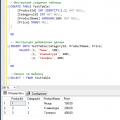 Proceduri stocate în T-SQL - Creați, modificați, ștergeți
Proceduri stocate în T-SQL - Creați, modificați, ștergeți